Excel4
- 格式:xls
- 大小:20.00 KB
- 文档页数:2
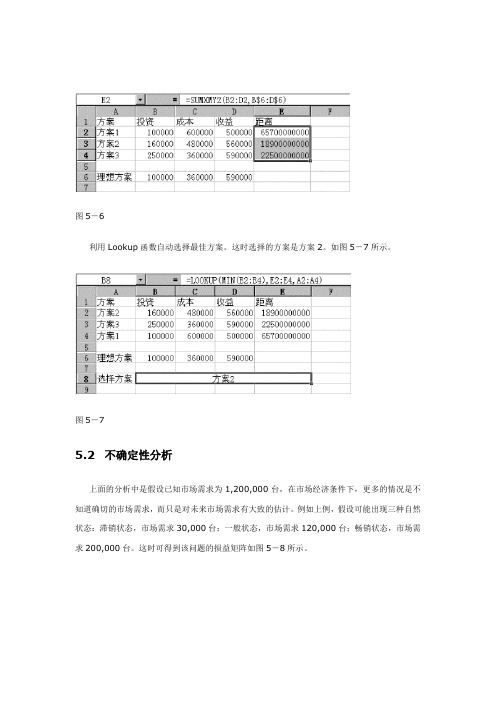
图5-6利用Lookup函数自动选择最佳方案。
这时选择的方案是方案2。
如图5-7所示。
图5-75.2 不确定性分析上面的分析中是假设已知市场需求为1,200,000台,在市场经济条件下,更多的情况是不知道确切的市场需求,而只是对未来市场需求有大致的估计。
例如上例,假设可能出现三种自然状态:滞销状态,市场需求30,000台;一般状态,市场需求120,000台;畅销状态,市场需求200,000台。
这时可得到该问题的损益矩阵如图5-8所示。
图5-8然后可根据下述不同原则进行不确定分析。
5.2.1 乐观原则所谓乐观原则是看好未来市场需求,在决策时总是选择收益最大或是损失最小的方案。
其基本思路是先由各方案计算出收益最大值,然后在每个方案的最大值中找出最大值。
所以也称作大中取大法。
具体计算方法如下:在E列利用MAX函数计算出各方案在不同状态下的最大值。
在6行自动查找最大值所在列中最大者所对应的方案名。
计算结果如图5-9所示。
图5-9即按乐观原则,应选择方案3。
5.2.2 悲观原则所谓悲观原则是决策时从最坏情况出发,尽量减少风险。
其基本思路是先由各方案计算出收益最小值,然后在每个方案的最小值中找出最大值。
所以也称作小中取大法。
具体计算方法如下:在E列利用MIN函数计算出各方案在不同状态下的最小值。
在6行自动查找最小值所在列中最大者对应的方案名。
计算结果如图5-10所示。
图5-10即按悲观原则,应选择方案1。
5.2.3 中庸原则更多的情况下,决策时即不简单地根据乐观原则,也不完全按照悲观原则,而是采用介于二者之间的中庸原则。
这样即不过于冒险,也不过于保守。
其基本思路是先由决策者主观地选取一个介于0~1之间的乐观系数α,然后依据下述公式计算出各方案的中庸数:其中H(S i)为第i个方案的中庸数,R ij为第i个方案第j 个状态的损益值。
最后在每个方案的中庸数中找出最大值。
具体计算方法如下:在E列利用MAX函数计算出各方案在不同状态下的最大值。
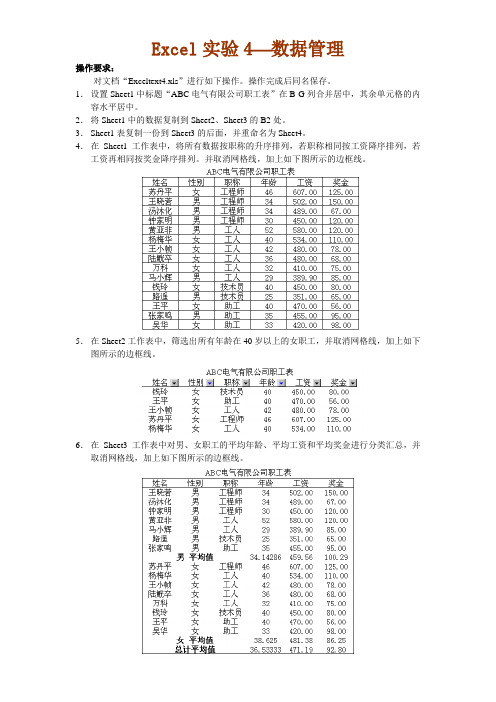
Excel实验4 数据管理操作要求:对文档“Exceltext4.xls”进行如下操作。
操作完成后同名保存。
1.设置Sheet1中标题“ABC电气有限公司职工表”在B-G列合并居中,其余单元格的内容水平居中。
2.将Sheet1中的数据复制到Sheet2、Sheet3的B2处。
3.Sheet1表复制一份到Sheet3的后面,并重命名为Sheet4。
4.在Sheet1工作表中,将所有数据按职称的升序排列,若职称相同按工资降序排列,若工资再相同按奖金降序排列。
并取消网格线,加上如下图所示的边框线。
5.在Sheet2工作表中,筛选出所有年龄在40岁以上的女职工,并取消网格线,加上如下图所示的边框线。
6.在Sheet3工作表中对男、女职工的平均年龄、平均工资和平均奖金进行分类汇总,并取消网格线,加上如下图所示的边框线。
7.在Sheet4工作表中,统计不同性别、不同职称的职工的平均工资,生成如下图所示的数据透视表和数据透视图。
数据透视表数据透视图参考解答:1.选中B2:G2区域,单击工具栏上的“合并及居中”按钮,选中B3:G18区域,单击工具栏上的“居中”按钮。
2.选中B2:G18区域,单击工具栏上的“复制”按钮,然后单击Sheet2的标签切换到Sheet2工作表,选中Sheet2工作表的B2单元格,单击工具栏上的“粘贴”按钮。
用同样的方法复制到Sheet3。
3.按住Ctrl键,用鼠标拖动Sheet1的标签至Sheet3的标签之后,则得到Sheet1的复制工作表“Sheet1(1)”。
然后双击“Sheet1(1)”标签,输入“Sheet4”即可。
4.按下列步骤操作:①在Sheet1工作表中,单击“ABC电气有限公司职工表”列表中的任意一个单元格,表示整个列表被选中(注意:若“ABC电气有限公司职工表”不是一个列表或最后一行含有平均值、总计值等情况,必须选中整个要排序的区域,B3:G18),选择“数据”菜单中的“排序”。

EXCEL电子表格中四个常用函数的用法(2010-01-16 09:59:27)转载▼分类:Excel学习标签:杂谈EXCEL电子表格中四个常用函数的用法现在介绍四个常用函数的用法:COUNT(用于计算单元格区域中数字值的个数)、COUNTA(用于计算单元格区域中非空白单元格的个数)、COUNTBLANK(用于计算单元格区域中空白单元格的个数)、COUNTIF(用于计算符合一定条件的COUNTBLANK单元格个数)。
结合例子将具体介绍:如何利用函数COUNTA统计本班应考人数(总人数)、利用函数COUNT统计实际参加考试人数、利用函数COUNTBLANK统计各科缺考人数、利用函数COUNTIF统计各科各分数段的人数。
首先,在上期最后形成的表格的最后添加一些字段名和合并一些单元格,见图1。
一、利用函数COUNTA统计本班的应考人数(总人数)因为函数COUNTA可以计算出非空单元格的个数,所以我们在利用此函数时,选取本班学生名字所在单元格区域(B3~B12)作为统计对象,就可计算出本班的应考人数(总人数)。
1.选取存放本班总人数的单元格,此单元格是一个经过合并后的大单元格(C18~G18);2.选取函数;单击菜单“插入/函数”或工具栏中的函数按钮f*,打开“粘贴函数”对话框,在“函数分类”列表中选择函数类别“统计”,然后在“函数名”列表中选择需要的函数“COUNTA”,按“确定”按钮退出“粘贴函数”对话框。
3.选取需要统计的单元格区域;在打开的“函数向导”对话框中,选取需要计算的单元格区域B3~B13,按下回车键以确认选取;“函数向导”对话框图再次出现在屏幕上,按下“确定”按钮,就可以看到计算出来本班的应考人数(总人数)了。
二、利用COUNT、COUNTBLANK和COUNTIF函数分别统计各科参加考试的人数、统计各科缺考人数、统计各科各分数段的人数我们在输入成绩时,一般情况下,缺考的人相应的科目的单元格为空就可以了,是0分的都输入0。

第4套请在【答题】菜单下选择【进入考生文件夹】命令,并按照题目要求完成下面的操作。
注意:以下的文件必须保存在考试文件夹下。
中国的人口发展形势非常严峻,为此国家统计局每10年进行一次人口普查,以掌握全国人口的增长速度及规模。
按照下列要求完成对第五次、第六次人口普查数据的统计分析:(1)新建一个空白Excel文档,将工作表sheet1更名为“第五次普查数据”,将sheet2更名为“第六次普查数据”,将该文档以“全国人口普查数据分析.xlsx”为文件名进行保存。
步骤1:打开考试文件夹,在空白处右击新建一个空白Excel文档,并将该文档命名为"全国人口普查数据分析.xlsx"。
【注意:必须在考试文件夹下建立,不能在桌面建立。
】步骤2:打开"全国人口普查数据分析.xlsx",双击工作表Sheet1的表名,在编辑状态下输入"第五次普查数据",双击工作表Sheet2的表名,在编辑状态下输入"第六次普查数据"。
注意:双击Sheet1后,其背景色会变为黑色,此时处于编辑状态,然后才能输入"第五次普查数据"。
(2)浏览网页“第五次全国人口普查公报.htm”将其中的“2000年第五次全国人口普查主要数据”表格导入到工作表“第五次普查数据”中;浏览网页“第六次全国人口普查公报.htm”,将其中的“2010年第六次全国人口普查主要数据”表格导入到工作表“第六次普查数据”中(要求均从A1单元格开始导入,不得对两个工作表中的数据进行排序)。
步骤1:在考生文件夹下,双击打开网页"第五次全国人口普查公报.htm",并赋值网址。
【注意】"第五次全国人口普查公报.htm"是一个网页,需要用“浏览器打开”,老师使用的是“360浏览器”,故以“360浏览器”打开该网页。
考试的时候安装的是“IE浏览器”,就以“IE浏览器”打开。
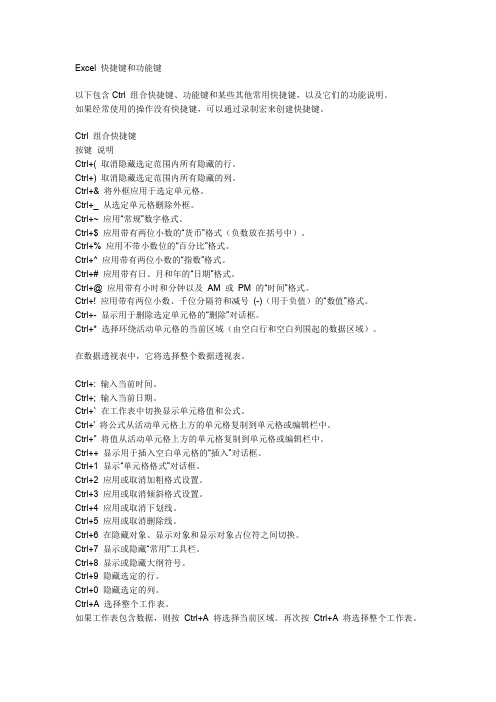
Excel快捷键和功能键以下包含Ctrl组合快捷键、功能键和某些其他常用快捷键,以及它们的功能说明。
如果经常使用的操作没有快捷键,可以通过录制宏来创建快捷键。
Ctrl组合快捷键按键说明Ctrl+(取消隐藏选定范围内所有隐藏的行。
Ctrl+)取消隐藏选定范围内所有隐藏的列。
Ctrl+&将外框应用于选定单元格。
Ctrl+_从选定单元格删除外框。
Ctrl+~应用“常规”数字格式。
Ctrl+$应用带有两位小数的“货币”格式(负数放在括号中)。
Ctrl+%应用不带小数位的“百分比”格式。
Ctrl+^应用带有两位小数的“指数”格式。
Ctrl+#应用带有日、月和年的“日期”格式。
Ctrl+@应用带有小时和分钟以及AM或PM的“时间”格式。
Ctrl+!应用带有两位小数、千位分隔符和减号(-)(用于负值)的“数值”格式。
Ctrl+-显示用于删除选定单元格的“删除”对话框。
Ctrl+*选择环绕活动单元格的当前区域(由空白行和空白列围起的数据区域)。
在数据透视表中,它将选择整个数据透视表。
Ctrl+:输入当前时间。
Ctrl+;输入当前日期。
Ctrl+`在工作表中切换显示单元格值和公式。
Ctrl+'将公式从活动单元格上方的单元格复制到单元格或编辑栏中。
Ctrl+"将值从活动单元格上方的单元格复制到单元格或编辑栏中。
Ctrl++显示用于插入空白单元格的“插入”对话框。
Ctrl+1显示“单元格格式”对话框。
Ctrl+2应用或取消加粗格式设置。
Ctrl+3应用或取消倾斜格式设置。
Ctrl+4应用或取消下划线。
Ctrl+5应用或取消删除线。
Ctrl+6在隐藏对象、显示对象和显示对象占位符之间切换。
Ctrl+7显示或隐藏“常用”工具栏。
Ctrl+8显示或隐藏大纲符号。
Ctrl+9隐藏选定的行。
Ctrl+0隐藏选定的列。
Ctrl+A选择整个工作表。
如果工作表包含数据,则按Ctrl+A将选择当前区域。
再次按Ctrl+A将选择整个工作表。
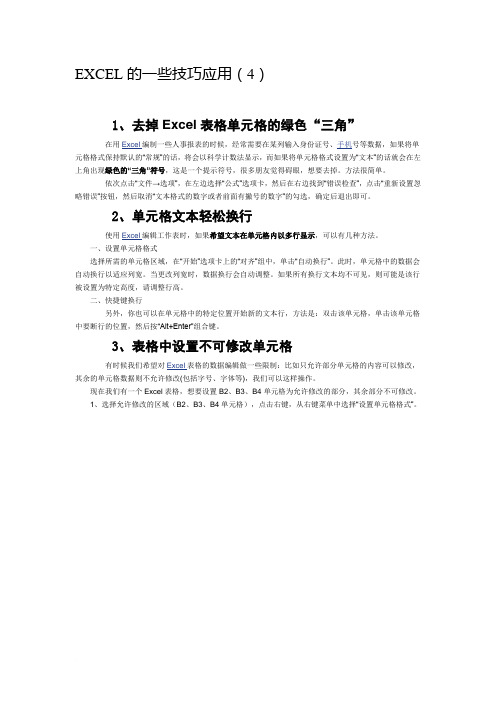
EXCEL的一些技巧应用(4)1、去掉Excel表格单元格的绿色“三角”在用Excel编制一些人事报表的时候,经常需要在某列输入身份证号、手机号等数据,如果将单元格格式保持默认的“常规”的话,将会以科学计数法显示,而如果将单元格格式设置为“文本”的话就会在左上角出现绿色的“三角”符号,这是一个提示符号,很多朋友觉得碍眼,想要去掉。
方法很简单。
依次点击“文件→选项”,在左边选择“公式”选项卡,然后在右边找到“错误检查”,点击“重新设置忽略错误”按钮,然后取消“文本格式的数字或者前面有撇号的数字”的勾选,确定后退出即可。
2、单元格文本轻松换行使用Excel编辑工作表时,如果希望文本在单元格内以多行显示,可以有几种方法。
一、设置单元格格式选择所需的单元格区域,在“开始”选项卡上的“对齐”组中,单击“自动换行”。
此时,单元格中的数据会自动换行以适应列宽。
当更改列宽时,数据换行会自动调整。
如果所有换行文本均不可见,则可能是该行被设置为特定高度,请调整行高。
二、快捷键换行另外,你也可以在单元格中的特定位置开始新的文本行,方法是:双击该单元格,单击该单元格中要断行的位置,然后按“Alt+Enter”组合键。
3、表格中设置不可修改单元格有时候我们希望对Excel表格的数据编辑做一些限制:比如只允许部分单元格的内容可以修改,其余的单元格数据则不允许修改(包括字号、字体等),我们可以这样操作。
现在我们有一个Excel表格,想要设置B2、B3、B4单元格为允许修改的部分,其余部分不可修改。
1、选择允许修改的区域(B2、B3、B4单元格),点击右键,从右键菜单中选择“设置单元格格式”。
在“保护”选项卡中,去掉“锁定”前面的钩。
2、再击菜单栏上的“工具” →“保护”→“保护工作表”。
勾选“选定未锁定的单元格”,并两次输入密码。
现在我们来试验一下。
修改B2、B3、B4单元格,没有问题。
修改C2单元格,Excel弹出下图提示,提醒正在修改被保护的单元格。
客户发货明细表邮件号寄达省份寄达地市是否已签收签收人信息1002163135623 安徽省蚌埠市1002163136023 安徽省蚌埠市1014468999211 江苏省南京市1043634525624 江苏省常州市1043634526024 江苏省常州市1043634533524 湖南省长沙市1043634537524 湖南省长沙市1043634540124 湖南省长沙市1043634777324 江苏省无锡市1043634789224 江苏省南京市1043634790124 江苏省盐城市1043634794624 山东省青岛市1043634804524 江苏省扬州市1043634805924 江苏省常州市1043634810224 江苏省南京市1043634816424 江苏省徐州市1043634817824 江苏省南京市1043634847324 江苏省常州市1043634848724 安徽省合肥市1043634849524 江苏省淮安市1043634850024 江苏省淮安市1043634851324 江苏省淮安市1043634852724 安徽省芜湖市1043634855824 四川省绵阳市1043634857524 浙江省杭州市1043634858924 浙江省杭州市1043634859224 安徽省合肥市1043634860124 山东省青岛市1043634861524 浙江省杭州市1043634862924 江苏省南京市1043634863224 上海上海市1043634866324 江苏省常州市1043634867724 广东省深圳市1043634868524 江苏省苏州市1043634869424 江苏省南京市1043634877924 山东省青岛市1043634879624 江苏省南京市1043634883624 江苏省南京市1043634884024 江苏省淮安市1043634885324 江苏省南京市1043634887524 湖南省长沙市1043634888424 江苏省淮安市1043634889824 江苏省盐城市1043634890724 江苏省南京市1043634891524 江苏省盐城市1043634892424 江苏省淮安市1043634893824 北京北京市1043634894124 北京北京市1043634895524 江苏省常州市1043634896924 江苏省无锡市1043634897224 北京北京市1043634898624 北京北京市1043634899024 北京北京市1043634900624 江苏省常州市1043634901024 浙江省杭州市1043634902324 河北省石家庄市1043634903724 山东省青岛市1043634904524 上海上海市1043634905424 上海上海市1043634906824 上海上海市1043634913924 吉林省吉林市1043634914224 吉林省长春市1043634916024 北京北京市1043634919524 湖南省邵阳市1043634920024 安徽省马鞍山市1043634921324 江苏省南京市1043634923524 江苏省南通市1043634925824 北京北京市1043634926124 湖南省长沙市1043634927524 江苏省苏州市1043634928924 江苏省苏州市1043634934624 广东省深圳市1043634936324 江苏省无锡市1043634937724 浙江省杭州市1043634938524 江苏省无锡市1043634940324 江苏省南京市1043634941724 北京北京市1043634942524 安徽省宿州市1071479362722 江苏省南京市1071479496222 安徽省马鞍山市1071479497622 安徽省马鞍山市1071479500022 安徽省马鞍山市1081117860723 江苏省南京市1081117862423 江苏省南京市1081117930723 江苏省常州市1081117932423 安徽省合肥市1081117933823 上海上海市1081117934123 北京北京市1081117935523 上海上海市1081117936923 安徽省合肥市1081117937223 安徽省合肥市1081117938623 上海上海市1081117939023 上海上海市1081117940923 安徽省合肥市1081117941223 安徽省合肥市1081117942623 上海上海市1081117957623 北京北京市1081117979723 江苏省常州市1081117983723 江苏省南京市1081117985423 安徽省马鞍山市1081117996023 江苏省南京市1081117997323 安徽省马鞍山市1081117998723 江苏省盐城市1093475273220 北京北京市。
项目一 Excel基础知识
案例1-4 条件格式设置
主讲教师:吴华芹
4.管理条件格式规则
1.突出显示单元格
2.最前\最后规则
3.数据条\色阶\图标集
【知识讲解】
【案例描述】
1.突出显示单元格
将不及格的成绩中加黄色底纹显著显示
2.最前\最后规则
将“总成绩”中前5名加浅红填充色深红文本
3.数据条
将“就业指导”成绩用绿色数据条展示数值大小
5.图标集
将“平均成绩
”以85及以上为绿色, 60及以上为黄色, 60分以下为红色分为三个类别
6.管理条件格式规则
为整个成绩表的奇数行设置浅灰色背景底纹
【案例描述】
4.色阶
将“C#实训”成绩按照阈值不同分为多个类别
【小结】
Excel2016提供的条件格式功能, 可以给单元格内容有选择的设置格式,比如根据不同的条件填充背景颜色, 数据颜色
刻度和图标集等,通过管理规则方式新建、编辑、查看、清除
条件格式规则。
【注意】
同一个单元格具有多个不同的条件格式规则, 要考虑优先级?
同一个单元格具有多个不同的条件格式规则, 会不会产生 冲突,冲突后如何应用规则呢?
在进行粘贴、填充和格式刷时如何影响条件格式规则应用? 【思考】
【实验】
根据本次学习的条件格式功能设置, 在给定原素材基础 上实现如图所示设置。
Excel是一款功能强大的电子表格软件,广泛应用于数据分析、统计计算、财务管理等各个领域。
其中,Excel支持四则运算,可以进行加减乘除等基本运算操作。
在日常工作中,我们经常需要使用Excel进行四则运算,因此掌握Excel的四则运算功能对提高工作效率非常重要。
本文将以Excel四则运算为主题,介绍其基本操作和技巧。
一、Excel中的加法运算1. 打开Excel软件,在工作表中选择需要进行加法运算的单元格,例如A1和A2。
2. 在选中的单元格中输入“=A1+A2”,然后按下回车键,即可得到A1和A2的和。
二、Excel中的减法运算1. 打开Excel软件,在工作表中选择需要进行减法运算的单元格,例如B1和B2。
2. 在选中的单元格中输入“=B1-B2”,然后按下回车键,即可得到B1减去B2的差。
三、Excel中的乘法运算1. 打开Excel软件,在工作表中选择需要进行乘法运算的单元格,例如C1和C2。
2. 在选中的单元格中输入“=C1*C2”,然后按下回车键,即可得到C1和C2的积。
四、Excel中的除法运算1. 打开Excel软件,在工作表中选择需要进行除法运算的单元格,例如D1和D2。
2. 在选中的单元格中输入“=D1/D2”,然后按下回车键,即可得到D1除以D2的商。
通过以上介绍,我们可以看到,Excel支持四则运算,并且操作非常简单方便。
在实际工作中,我们还可以结合Excel的函数进行更复杂的运算,提高计算的精确度和效率。
希望本文的介绍能够帮助大家更好地使用Excel进行四则运算,提高工作效率,完成各种计算任务。
五、Excel中的四则运算扩展除了基本的加减乘除运算,Excel还提供了更多的功能和操作符号,可以进行更复杂的四则运算。
下面我们将介绍一些常用的扩展运算方法。
1. 求幂运算在Excel中,我们可以使用“^”符号进行求幂运算。
如果我们需要计算2的3次方,可以在一个单元格中输入“=2^3”,然后按下回车键,即可得到8。
●注意:全文内容、位置不得随意变动,否则后果自负;
红框之内的文字不得做任何修改,否则后果自负。
本题分为6小题,每小题5分,共计30分。
1.删除第28行(“东南菱帅”所在行)。
2.用公式计算出“1月~4月销量”,并填入相应的单元格中
(1月~4月销量=累计销量-5月份销量-6月份销量)。
3.以“累计销量”为主要关键字按降序,对表格数据(区域为B15:F30)进行排序。
4.将工作表Sheet1重命名为“上半年统计表”。
5.将区域(B15:F30)加上蓝色细实线内边框和红色双线外边框。
6.在工作表Sheet2中以“品牌”和“累计销量”两列数据为区域(区域为B6:B22和F6:F22),建立一个图表,
要求:用第一种柱形图,系列产生在列,图表标题设为“2004年1月~6月国内部分汽车销量统计(单位:辆)”,图表位置放在B25:I41区域中。
2004年1月~6月国内部分汽车销量统计(单位:辆)
品牌1月~4月销量5月份销量6月份销量累计销量
别克君威7039841248908
别克GL82610208414029
奥迪A63105219923445
奥迪A45022624335
雅阁73671205443460
奥德赛150619789388
帕萨特5728395145161
新蓝鸟1906140014705
东方之子6206386427
索纳塔3000256521472
凯越7636763145238
阳光1535219115481
东南菱帅3694302818493
伊兰特8622851534742
富康9245369743435 POLO1696206018014。